Το μενού έναρξης είναι το κλειδί για την πλοήγηση στις διάφορες λειτουργίες των Windows 10, Που διευκολύνει την εργασία και εξοικονομεί χρόνο.Αλλά μερικές φορές μπορεί να συναντήσετε ένα μήνυμα που το "Μενού Έναρξης" αρνείται να εκτελέσει.
Μερικές αναφορές χρήσηςΜενού έναρξης των Windows 10Μετά την τελευταία ενημέρωση των WindowsΔεν μπορεί να ανοίξει, Ή η πολύ βολική λειτουργία αναζήτησης δεν είναι διαθέσιμη.
Εάν το μενού έναρξης του υπολογιστή ή του φορητού υπολογιστή σας Windows 10 είναι κλειδωμένο ή γενικά δεν ανταποκρίνεται, μπορείτε να δοκιμάσετε ορισμένα βήματα αντιμετώπισης προβλημάτων ακόμα κι αν τα κλικ του ποντικιού δεν ανταποκρίνονται.
Λοιπόν, η ακριβής αιτία αυτού του προβλήματος ποικίλλει ανάλογα με τους διαφορετικούς συνδυασμούς περιβαλλόντων υπολογιστή.Μπορεί να υπάρχει πρόβλημα με την εγκατάσταση των ενημερώσεων των Windows, τα αρχεία συστήματος να είναι κατεστραμμένα ή να λείπουν, τυχόν προγράμματα τρίτων κατασκευαστών (ειδικά βελτιστοποιητές υπολογιστών και λογισμικό προστασίας από ιούς) να συμπεριφέρονται ασυνήθιστα και ούτω καθεξής.
Εάν αυτή είναι η πρώτη φορά που διαπιστώνετε ότι το μενού Έναρξη δεν μπορεί να ανοίξει ή δεν λειτουργεί σωστά, κάντε επανεκκίνηση του υπολογιστή σας.Εάν το προσωρινό σφάλμα που προκάλεσε το πρόβλημα μπορεί να επιλυθεί.
Επανεκκινήστε το StartMenuExperienceHost
Η λύση εδώ λειτούργησε για μένα:
Προκειμένου να ξεπεραστεί το πρόβλημα του μενού έναρξης των Windows 10, η ομάδα της Microsoft αποφάσισε να παρέχει μια αποκλειστική ξεχωριστή διαδικασία (StartMenuExperienceHost.exe) ,Κάντε το να μην κολλάει πλέον ή να επιβραδύνει στα Windows 10 ή το μενού έναρξης δεν ανταποκρίνεται ή η ταχύτητα ανοίγματος είναι πολύ αργή. ΑνανέωσηStartMenuExperienceHost.exe Βοηθήστε στην επίλυση του προβλήματος.
- Χρησιμοποιήστε τη συντόμευση πληκτρολογίου Ctrl + Shift + Esc για να ανοίξετε το Taskmanager,
- Κάτω από την καρτέλα Λεπτομέρειες, αναζητήστε " StartMenuExperienceHost.exe",
- Επιλέξτε τη διαδικασία, κάντε δεξί κλικ πάνω της και επιλέξτε Τέλος εργασίας,
- Θα επανεκκινήσει τη διαδικασία "Start Menu" και θα διορθώσει άλλα προβλήματα του μενού έναρξης
Ενημερώστε τα Windows 10
Η Microsoft κυκλοφορεί τακτικάΕνημερώσεις ασφαλείας,Περιέχει διάφορες διορθώσεις σφαλμάτων και βελτιώσεις ασφάλειας.Και η εγκατάσταση των πιο πρόσφατων ενημερώσεων των Windows μπορεί επίσης να λύσει προηγούμενα προβλήματα.Εγκαταστήστε την πιο πρόσφατη ενημέρωση των Windows που ενδέχεται να έχει διορθώσεις σφαλμάτων για το ζήτημα του μενού Έναρξη.
- Κάντε κλικ στο μενού έναρξης και, στη συνέχεια, επιλέξτε το εικονίδιο ρυθμίσεων,
- Στη συνέχεια, κάντε κλικ στο "Ενημέρωση και ασφάλεια" και, στη συνέχεια, κάντε κλικ στο Windows Update στα αριστερά,
- Τώρα κάντε κλικ στο κουμπί "Έλεγχος για ενημερώσεις" (δείτε την παρακάτω εικόνα) για να επιτρέψετε τη λήψη και την εγκατάσταση των πιο πρόσφατων ενημερώσεων των Windows (εάν υπάρχουν) από διακομιστές της Microsoft.
- Μόλις ολοκληρωθεί, πρέπει να επανεκκινήσετε τον υπολογιστή σας για να εφαρμόσετε την ενημέρωση
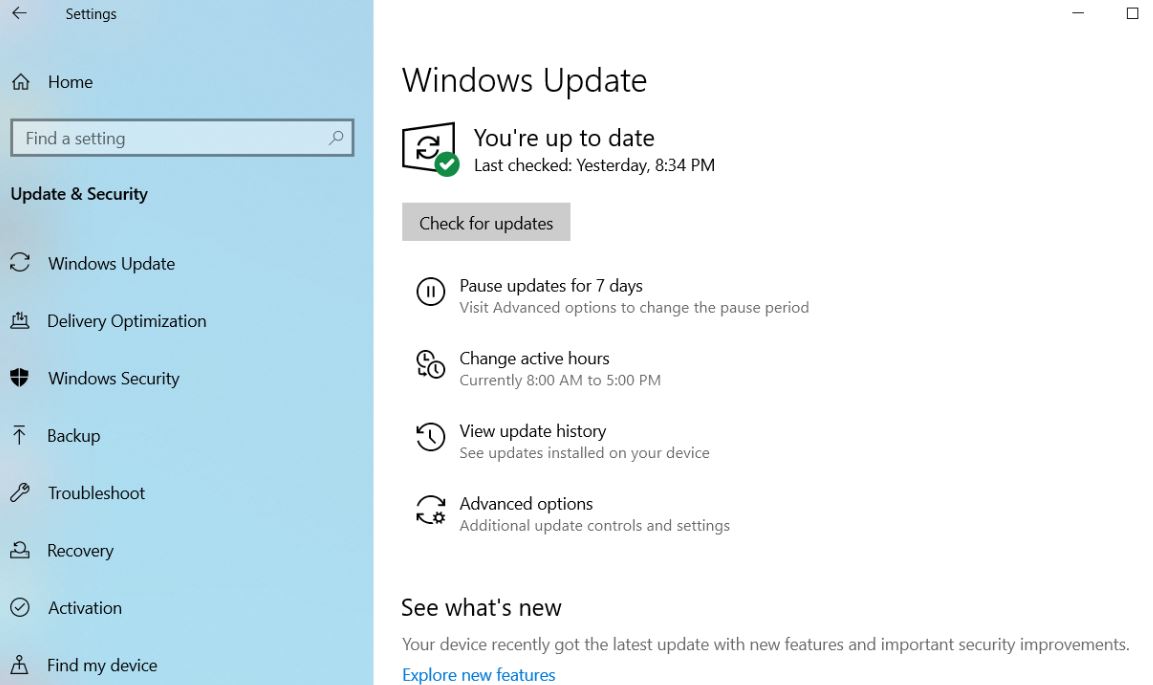
Επιδιόρθωση κατεστραμμένων αρχείων συστήματος
Όπως αναφέρθηκε προηγουμένως, τα κατεστραμμένα και τα αρχεία συστήματος που λείπουν είναι η κύρια αιτία αυτού του προβλήματος.Εκτελέστε το ενσωματωμένο βοηθητικό πρόγραμμα System File Checker, το οποίο μπορεί να σας βοηθήσει να σαρώσετε και να επαναφέρετε αρχεία που λείπουν με τα σωστά αρχεία.
Ανοίξτε μια γραμμή εντολών ως διαχειριστής,
Σημείωση: Επειδή το μενού έναρξης δεν λειτουργεί, πρέπει να ανοίξετε τη γραμμή εντολών από τη διαχείριση εργασιών,
- Χρησιμοποιήστε τα Ctrl + Shift + Esc για να ανοίξετε τη διαχείριση εργασιών,
- Κάντε κλικ στο αρχείο και εκτελέστε τη νέα εργασία,
- Πληκτρολογήστε CMD εδώ και σημειώστε τις εργασίες με δικαιώματα διαχειριστή.
- Όταν ανοίξει μια ανυψωμένη γραμμή εντολών, πληκτρολογήστεSFC / scannowΚαι πατήστε Enter.
- Τα Windows θα εκτελέσουν τώρα μια σάρωση στο σύστημα αρχείων σας και θα σας ενημερώσουν εάν εντοπίσουν διαφορές.

Σημείωση: Εάν είστεΠροστασία πόρων των WindowsΣάρωση Sfc στο τέλος Βρέθηκαν κατεστραμμένα αρχεία, αλλά μερικά (ή όλα) από αυτά δεν μπορούν να επισκευαστούν,Πρέπει να εκτελέσετε την εντολήDism /Online /Cleanup-Image /RestoreHealth
Αφού εκτελέσετε ξανά την εντολή, εκτελέστε έλεγχο αρχείων συστήματος
Δημιουργήστε ένα νέο προφίλ χρήστη
Για άλλη μια φορά, είναι πιθανό το προφίλ χρήστη να είναι κατεστραμμένο, γεγονός που μπορεί να προκαλέσει προβλήματα με το μενού έναρξης.Ακολουθήστε τα παρακάτω βήματα για να δημιουργήσετε έναν νέο χρήστη και δείτε αν βοηθάει.
- Ανοίξτε μια γραμμή εντολών ως διαχειριστής
- Στη συνέχεια πληκτρολογήστε την εντολήκαθαρός χρήστης NewUsername NewPassword / προσθήκη Δημιουργήστε έναν νέο λογαριασμό χρήστη.
Πρέπει να αντικαταστήσετε το NewUsername και το NewPassword με το όνομα χρήστη και τον κωδικό πρόσβασης που θέλετε να χρησιμοποιήσετε.Για παράδειγμα, η εντολή είναι παρόμοια με:Καθαρός χρήστης kumar p @ $$ λέξη /προσθήκη
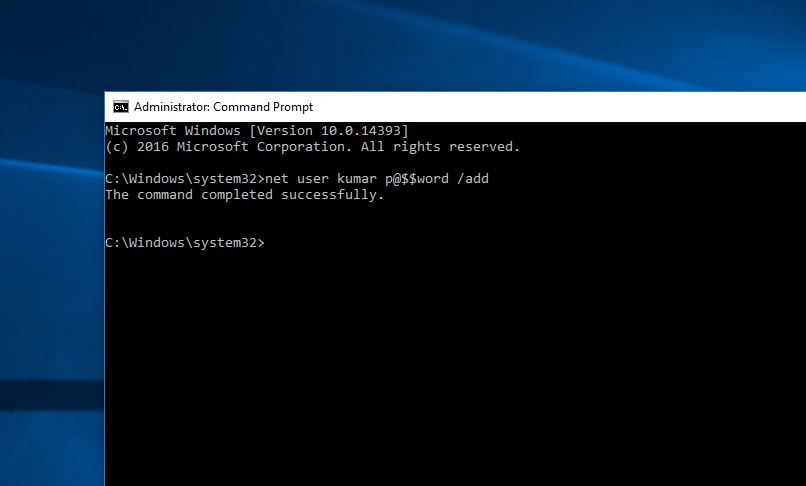
- Θα δεις Η εντολή ολοκληρώθηκε με επιτυχία Νέα.
- Αποσυνδεθείτε από τον τρέχοντα χρήστη και, στη συνέχεια, συνδεθείτε στον νέο σας λογαριασμό και δείτε εάν λύνει το πρόβλημά σας.
Επανεγκαταστήστε τις εφαρμογές των Windows
Χρειάζεστε ακόμα βοήθεια, ανοίξτε το PowerShell ως διαχειριστής και εκτελέστε την παρακάτω εντολή.
Λήψη-AppXPackage -AllUsers | Foreach {add-AppxPackage-DisableDevelopmentMode-register "$($_.InstallLocation)AppXManifest.xml"}
Όταν τελειώσετε, επανεκκινήστε τον υπολογιστή και ελέγξτε εάν το πρόβλημα έχει επιλυθεί.
Προσαρμόστε το μητρώο των Windows
Εδώ, μια άλλη προσαρμογή μητρώου μπορεί να βοηθήσει πολλούς χρήστες να επιλύσουν ζητήματα του μενού έναρξης των Windows 10.
- Πατήστε τη συντόμευση πληκτρολογίου Windows + R και πληκτρολογήστεregedit, Και μετά κάντε κλικ στο OK για να ανοίξετε τον Επεξεργαστή Μητρώου των Windows.
- Πρώτα δημιουργήστε αντίγραφα ασφαλείας της βάσης δεδομένων του μητρώου και, στη συνέχεια, μεταβείτε στη διαδρομή [HKEY_LOCAL_MACHINESYSTEMCurrentControlSetServicesWpnUserService].
- Κάντε διπλό κλικ στο "Έναρξη" στη δεξιά πλευρά της οθόνης.
- Ορίστε το "Base" σε "Hexadecimal", μετά "OK" και αλλάξτε τα δεδομένα τιμής σε "4".Και επανεκκινήστε τα Windows.
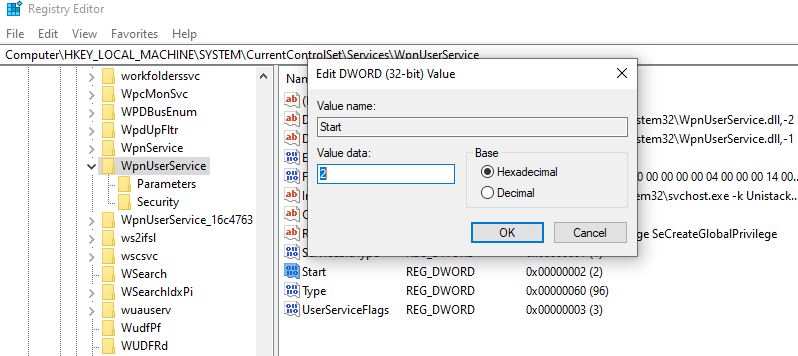
Ελέγξτε την υπηρεσία αναζήτησης των Windows
Εάν διαπιστώσετε ότι η αναζήτηση του μενού έναρξης των Windows 10 δεν λειτουργεί ή δεν εμφανίζονται αποτελέσματα, σας συνιστούμε να ελέγξετε εάν εκτελείται η υπηρεσία αναζήτησης των Windows.
- Πατήστε Windows + R, πληκτρολογήστεservices.msc, Και μετά κάντε κλικ στο OK.
- Αυτό θα ανοίξει την κονσόλα Υπηρεσιών των Windows, θα μετακινηθείτε προς τα κάτω και θα βρείτε την Αναζήτηση των Windows,
- Κάντε δεξί κλικ στην υπηρεσία αναζήτησης των Windows και επιλέξτε Επανεκκίνηση,
- Εάν η υπηρεσία δεν έχει ξεκινήσει, κάντε διπλό κλικ στην υπηρεσία για να ανοίξετε τις ιδιότητες,
- Αλλάξτε αυτόματα τον τύπο εκκίνησης και ξεκινήστε την υπηρεσία δίπλα στην κατάσταση υπηρεσίας.
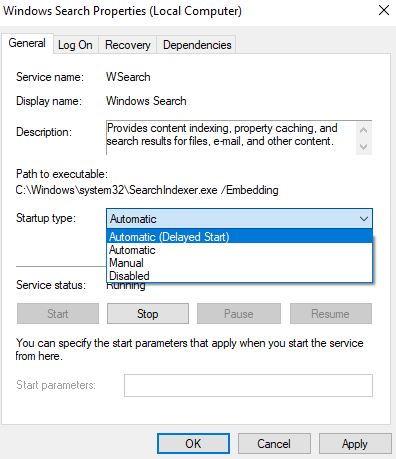
Εάν όλες οι παραπάνω μέθοδοι δεν λειτουργούν, πραγματοποιήστε επαναφορά συστήματος, η οποία επαναφέρει το παράθυρό σας στην προηγούμενη κατάσταση λειτουργίας όπου το παράθυρο λειτουργεί κανονικά.Χρειάζεστε ακόμα βοήθεια, ακολουθήστε τις οδηγίες που αναφέρονται εδώ.
Βοηθούν αυτές οι λύσεις στην επίλυση του προβλήματος του μενού "Έναρξη" στα Windows 10;Ενημερώστε μας στα σχόλια παρακάτω.

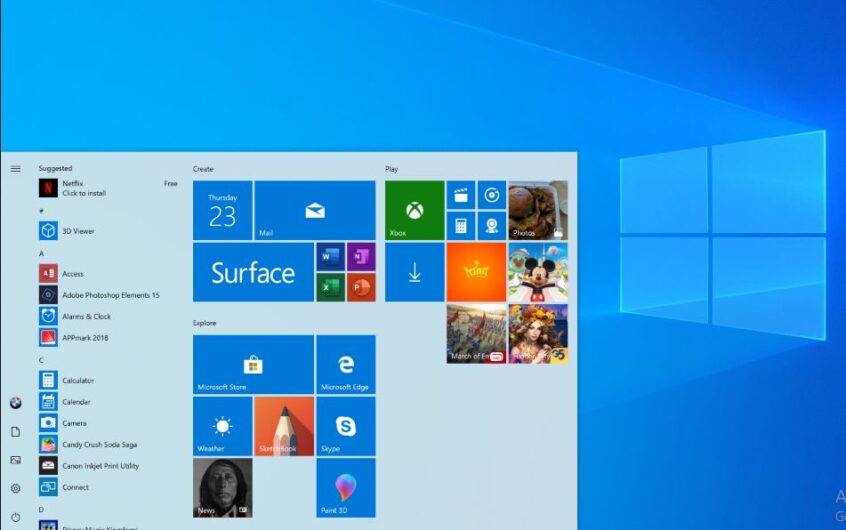
![[Διορθώθηκε] Το Microsoft Store δεν μπορεί να κατεβάσει εφαρμογές και παιχνίδια](https://oktechmasters.org/wp-content/uploads/2022/03/30606-Fix-Cant-Download-from-Microsoft-Store.jpg)
![[Διορθώθηκε] Το Microsoft Store δεν μπορεί να πραγματοποιήσει λήψη και εγκατάσταση εφαρμογών](https://oktechmasters.org/wp-content/uploads/2022/03/30555-Fix-Microsoft-Store-Not-Installing-Apps.jpg)

